Dân văn phòng là những người hầu như phải ngồi máy tính 90% khi đến làm việc tại công ty, vì vậy con chuột là vật bất ly thân. Thay vì rê chuột một cách nhàm chán, chúng ta qua đó có thể tiết kiệm được thời gian, cải thiện năng suất làm việc. Ngày nay với trình độ công nghệ thông tin phát triển, chúng ta có thể dễ dàng tìm và áp dụng các phím tắt thần thánh để giúp cho công việc chúng ta hiệu quả thêm. Hãy áp dụng các phím tắt thần thánh sau đây nhé!
Những Phím Tắt Thần Thánh Mà Bạn Cần Phải Biết?
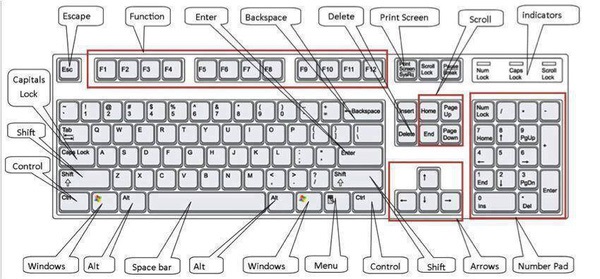
Tóm Tắt
Mở lại tab vô tình bị đóng
Hãy nhấn Ctrl + Shift + T, tab đã đóng sẽ xuất hiện lại một cách thần kỳ.
Nếu bạn muốn mở lại tab vô tình bị đóng, hãy bấm Control/Command (cho máy Mac) + Shift +T, và tab bị đóng sẽ xuất hiện lại một cách thần kỳ.
Chụp ảnh lại một phần màn hình
Với máy Mac, hãy bấm Command + Shift + 4 và công cụ này xẽ xuất hiện. Chỉ cần kéo thả vào đúng phần màn hình mà bạn muốn chụp. Thả tay và thế là ảnh sẽ được lưu luôn vào desktop,
Đối với máy Windows, vào Start và chọn Snipping Tool.
Thực hiện lại lệnh vừa trên Excel
Quá đơn giản, chỉ cần F4, thế là xong. Ví dụ, bạn đặt lệnh bôi đen một cell và tô vàng toàn bộ. Bây giờ, để tô vàng một cell khác, bạn chỉ cần bôi đen ô đó và bấm F4.
Sao chép một tập tin
Để sao chép một tập tin trên máy Mac, hãy giữ nút Alt (hoặc Control trên các máy Windows) sau đó click và kéo thả tập tin. Chỉ đơn giản vậy thôi, bạn có biết cách này không?
Xóa bộ nhớ đệm trong vài giây
Để xóa nhanh bộ nhớ đệm, chỉ cần bấm Control + Shift + R. Thao tác này cũng sẽ làm mới trang của bạn.
Khóa máy nhanh
Bạn cần đứng lên ra ngoài trong vài phút và không muốn ai ngó vào công trình dở dang của mình, vậy đừng quên bấm tổ hợp phím Windows + L.
Trên máy Mac, click Command + Option + Eject (hoặc nút Power nếu máy bạn không có ổ đĩa quang)
Word – Định dạng đoạn văn

Các đoạn văn bản sẽ được trình bày một cách khoa học, hợp lý, dễ nhìn nhất mà không đòi hỏi bạn phải bỏ ra quá nhiều thời gian căn chỉnh bằng các thao tác chọn và nhấn chuột thủ công nếu sử dụng các phím tắt sau:
Ctrl + L/R/E: Canh lề trái, phải, giữa
Ctrl + Shift + 1/2/5: Tạo khoảng cách dòng đơn/đôi/rưỡi
Ctrl + Q: Hủy bỏ kiểu định dạng đoạn
Ctrl + M: Lùi đoạn văn bản vào 1 tab (1 tab= 1,27cm)
Ctrl + Shift + M: Lùi đoạn văn bản ra lề 1 tab
Ctrl + T: Lùi những dòng không phải là dòng đầu của văn bản vào 1 tab
Ctrl + Shift + T: Lùi những dòng không phải là dòng đầu của văn bản ra lề 1 tab
In tài liệu
Ctrl + P : In tài liệu
Ctrl + Alt + I : Xem tài liệu trong chế độ in
Page Up/ Page Down : Dịch chuyển lên/xuống 1 trang
Excel và các phím tắt cơ bản
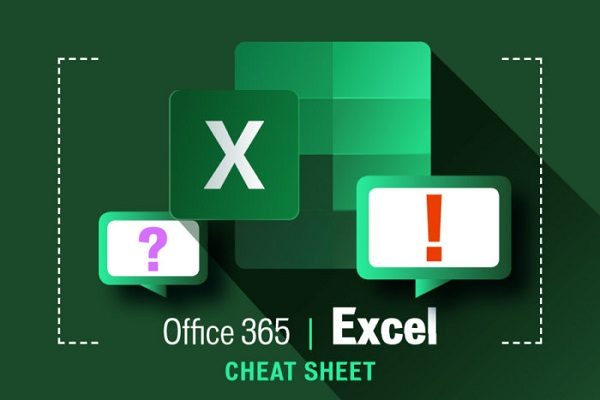
Để có thể nhớ và sử dụng thành thạo các phím tắt phức tạp, chúng ta nên bắt đầu bằng những phím tắt cơ bản. Các phím tắt cơ bản này là những bước mà khi soạn thảo Excel, bạn luôn luôn phải thực hiện như lưu dữ liệu, gán dữ liệu,..
Enter : Gán dữ liệu đã nhập vào ô và di chuyển xuống ô phía dưới ô vừa nhập
ESC : Bỏ qua dữ liệu đang thay đổi
Alt + Enter : Tạo 1 dòng mới trong cùng 1 ô
Shift + Enter : Gán dữ liệu vào ô và di chuyển lên phía trên vùng chọn
Ctrl + S : Lưu dữ liệu
Ctrl + N : Tạo một file Excel mới
Định dạng số
Nếu nhắc đến Word là nghĩ đến con chữ thì ngược lại, Excel phần lớn được chúng ta sử dụng để xử lý số liệu. Để không phải bối rối trong quá trình thao tác, bạn hãy tập nhớ những phím tắt định dạng số rất hữu ích dưới đây:
Ctrl + Shift + $ : Định dạng dữ liệu kiểu tiền tệ với 2 chữ số thập phân
Ctrl + Shift + % : Định dạng dữ liệu phần trăm không có chữ số thập phân
Ctrl + Shift + # : Định dạng dữ liệu kiểu ngày theo thứ tự ngày, tháng, năm
Ctrl + Shift + @ : Định dạng dữ liệu thời gian theo thứ tự giờ phút và sử dụng AM và PM phân biệt
Ctrl + Shift + ! : Định dạng số lấy 2 giá trị thập phân và sử dụng dấu “-“ cho giá trị âm
Powerpoint- Viết, vẽ lên màn hình trình chiếu

Để có thể dễ dàng diễn giải ý của mình, chúng ta thường tương tác lên slide bằng bút laser trình chiếu. Làm thế nào để bài thuyết trình vẫn chuyên nghiệp dù không có bút trình chiếu? Viết, vẽ lên màn hình trình chiếu bằng chính các phím tắt của Powerpoint chính là giải pháp cho bạn!
Ctrl + P: Biến con trỏ thành viết để vẽ lên màn hình trình chiếu
Ctrl + E: Biến con trỏ thành cục tẩy để xóa những nét đã viết, vẽ
“Biến hóa” các con chữ
Một mẫu slide hoàn hảo phải được trình bày một cách hợp lý, rõ ràng giúp người xem nắm được đâu là ý chính, phụ bằng cách linh hoạt thay đổi kích thước, định dạng con chữ hay số.
Shift + F3 : In hoa chữ (in hoa đầu câu, in hoa tất cả)
Ctrl + T : Mở nhanh hộp định dạng font cho slide
Ctrl + Shift + > : Tăng kích thước font
Ctrl + B/I/U : Tạo kiểu chữ in đậm/in nghiêng/gạch chân
Ctrl + Shift + = : Đánh chỉ số trên (ví dụ: X2)
Ctrl + = : Đánh chỉ số dưới (ví dụ: H2SO4)
Đây là tổng hợp các phím tắt “thần thánh” mà hằng ngày chúng ta cần sử dụng đến. Nếu bạn còn muốn bổ sung và trau dồi thêm các kiến thức Tin học để ứng dụng vào công việc và cần đến một khóa đào tạo thì bạn hãy liên hệ ngay về Trung tâm đào tạo Tin học Lâm Minh Long “Học thực hành, Làm thực tế” để được tư vấn về các lớp Tin học văn phòng nhé!
Chúc các bạn đọc giả nhiều sức khỏe và thành công!
Để biết thêm chi tiết về thông tin và đăng ký khóa học,xin vui lòng liên hệ:
-
Công Ty TNHH Lâm Minh Long
- Số 555A, Đại lộ Bình Dương, Phường Hiệp Thành, TP.Thủ Dầu Một, Bình Dương.
- T
ư vấn: 0901.550.510 – 0981.550.510 Ms.Như Ý

Bạn hãy đánh giá mức độ chuyên nghiệp của chúng tôi nhé!